xy苹果助手怎么安装使用 XY苹果助手安装使用流程
本站电脑知识提供应用软件知识,计算机网络软件知识,计算机系统工具知识,电脑配置知识,电脑故障排除和电脑常识大全,帮助您更好的学习电脑!不为别的,只因有共同的爱好,为软件和互联网发展出一分力!
xy苹果助手怎么安装使用?还不是很清楚如何安装使用xy苹果助手的朋友,下文小乐哥就为大家奉上XY苹果助手安装使用流程,想学就来看看吧!
,xy苹果助手也是一款为ios系统量身打造的一款软件,这款软件能够很好的辅助果粉们操作管理自己的苹果产品。
xy苹果助手怎么安装使用?
1、下载xy苹果助手pc版

2、选择你要下载安装的文件路径,如D盘等
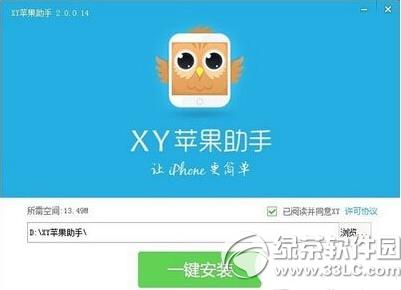
3、点击一键安装,便开始安装XY苹果助手

4、安装成功后,默认打开XY苹果助手,就可以开始使用了。
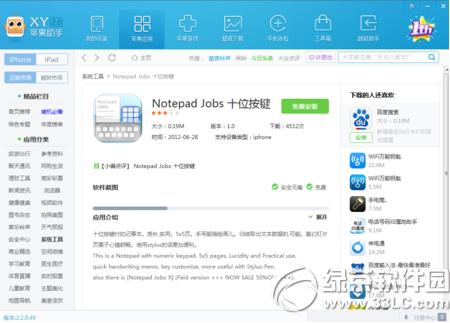
5、下载安装好XY苹果助手的PC版之后就可以直接把你的苹果设备连上电脑下载游戏软件, 只要你的设备连上电脑会自动帮您安装XY苹果助手手机端,更加方便你的使用。
就是这么方便快速简单,喜欢的朋友赶快去下载xy苹果助手来使用吧!
xy苹果助手怎么样?好用吗?xy苹果助手功能评测
xy苹果助手一键越狱教程:xy苹果助手怎么越狱步骤详解
学习教程快速掌握从入门到精通的电脑知识
……